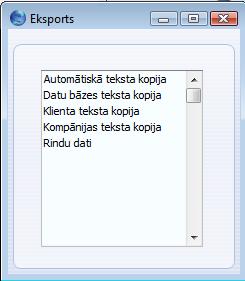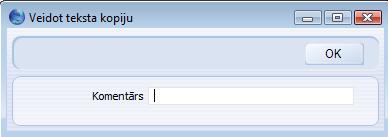Ievads
Beidzot ikdienas uzdevumu veikšanu HansaWorld programmā, ieteicams izveidot reserves kopiju. Izveidojiet faila kopiju un glabājiet to drošā vietā. Sākumā var šķist bezjēdzīgi veidot datu rezerves kopiju, taču tas aizņemt tik maz laika un ir labs veids, kā saglabāt informāciju gadījumā, ja tiek bojāts cietais disks.
Veidot datu rezerves kopijas ir īpaši svarīgi, ja strādājat ar finansiāla rakstura informāciju, kā tas ir HansaWorld datu bāzes gadījumā. Pazaudējot visus datus, ko ievadījāt rēķinos, čekos, atskaitēs utt., varat nokļūt nepatīkamā situācijā. Katrreiz strādājot ar kontiem, pārliecinieties, ka esat izveidojis rezerves kopiju. Kopiju nosaukumos ietveriet arī datumu, lai datu bāzi būtu viegli atjaunot un nosargāt pret datu zudumu gadījumā, ja ar to notiktu kāds negadījums.
Ja datorā iekļūst vīruss, vispirms jāmēģina noskaidrot tā iekļūšanas datums. Tad jāatjauno dati no tām rezerves kopijām, kas izveidotas pirms vīrusa iekļūšanas datuma. Citādāk pastāv risks inficēt datoru atkārtoti.
Rezerves kopiju veidošana HansaWorld programmā ir ātra un vienkārša. Dati tiek saglabāti kā parasts teksta fails, kas aizņem minimālu vietu un nav atkarīgs no programmas versijas. Protams, ir iespējams nokopēt arī datu bāzes failu uz cietā diska, bet tas nav tik ekonomiski vietas ziņā un atjaunošana var sagādāt problēmas, ja pēc rezerves kopijas izveidošanas ir mainīta.
! | Izmantojiet HansaWorld iebūvēto automātisko rezerves kopiju veidošanas opciju, kas nodrošina failu veiksmīgu atjaunošanu. |
|
Lai izveidotu rezerves kopiju, rīkojieties šādi:
- Uzklikšķiniet uz [Moduļi] un izvēlieties Sistēmas moduli.
- Bāzes logā izvēlnē ‘Rutīnas’ uzklikšķiniet uz pogas [Eksports]. Tiks atvērts eksporta funkciju logs ‘Eksports’:
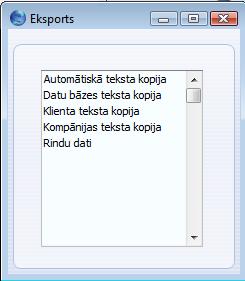
- Logā ‘Eksports’ uzklikšķiniet uz ‘Kompānijas teksta kopija’ (ja vēlaties izveidot datu bāzes rezerves kopiju kompānijai, kurā strādājat konkrētajā brīdī) vai uz ‘Datu bāzes teksta kopija’ (ja vēlaties izveidot pilnīgi visas datu bāzes rezerves kopiju) un izvēlieties komandu [OK].
Parasti ieteicams izmantot opciju 'Datu bāzes teksta kopija', jo tad tiks izveidota visas datu bāzes rezerves kopija. Drošības nolūkos tā jāizmanto regulāri. Daži reģistri un sagatavošanas (piem., sagatavošana Konfigurācija, pastkaste un konferences) tiek glabātas datu bāzes, nevis kompānijas līmenī. Tās netiks eksportētas, izvēloties eksporta opciju ‘Kompānijas arhīvs’, pat ja datu bāzē ietilpst tikai viena kompānija. Opciju 'Kompānijas teksta kopija' ir paredzēts izmantot situācijās, kad vienas kompānijas informācija jāpārvieto no vienas datu bāzes uz citu.
Opciju 'Datu bāzes teksta kopija' vairāklietotāju sistēmas klientu datoros izmantot nevar. Varat to izmantot tikai uz servera, kad neviens cits lietotājs nav pieslēdzies. No izvēlnes 'Fails' izvēlieties ‘Beigt, atceļot serveri startējot’ un pārstartējiet HansaWorld programmu. Pēc tam Bāzes logā izvēlieties Sistēmas moduli. Ja to izdarīt uz servera nav parocīgi, izmantojiet ieprogrammētās operācijas iespēju.
Ja serverim nav grafiskā interfeisa, varat izmantot ieprogrammētās operācijas iespēju vai arī izveidot rezerves kopijas failu, “Terminal” logā ievadot:
- ./hansa --backup
Tiks startēts HansaWorld serveris, kas izveidos rezerves kopijas failu un tad izslēgsies.
- Tiks atvērts logs ‘Veidot teksta kopiju’. Tajā varēsit ievadīt līdz 40 rakstzīmēm garu veidojamā rezerves kopijas faila nosaukumu. Ja nepieciešams atjaunot no rezerves kopijas, faila apraksts tiks parādīts importējamo failu sarakstā, kas palīdzēs izvēlēties pareizo failu.
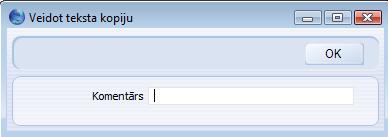
Ievadiet atbilstošu komentāru un uzklikšķiniet uz [OK].
- Ja vēlaties izveidot visas datu bāzes arhīvu un ja programmā izmantojat vairākas kompānijas, sistēma prasīs pieslēgties tai kompānijai, kurā vēl neesat strādājis šajā darba sesijā. Ja nav pieejas visām kompānijām, drošības nolūkos rezerves kopijas veidošana tiks apturēta.
- Tiks atvērts dialoga logs, kurā varēsit norādīt eksportējamā faila nosaukumu un vietu. Ievadiet faila nosaukumu tam paredzētajā laukā un norādiet tā atrašanās vietu atbilstošajā direktorijā kā parasti. Rezerves kopijas nosaukumā jābūt iekļautam tā izveidošanas datumam, taču iegaumējiet, ka Windows NT 3. versijas lietotāji drīkst izmantot maksimums 8 simbolus. Pēc tam uzklikšķiniet uz [Saglabāt].
Rezerves kopijas failu ieteicams glabāt mapē vai direktorijā ar nosaukumu "backup”, un tai jāatrodas turpat, kur HansaWorld programmas failam. Visi šīs mapes rezerves kopijas teksta faili tiks rādīti importējamo failu sarakstā, ja radīsies nepieciešamība atjaunot no rezerves kopijas.
Progresa josla informēs par eksporta gaitu.
Kad eksportēšana ir pabeigta, atkal atveras 'Eksportu' saraksts. Aizveriet to, uzklikšķinot uz krustiņa.
! | Nekāda gadījumā nelabojiet un nemainiet rezerves kopijas teksta failu, izmantojot citu programmu!
|
|